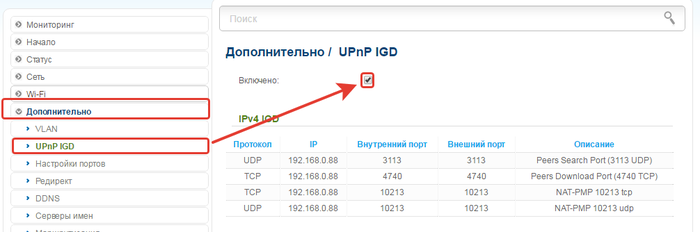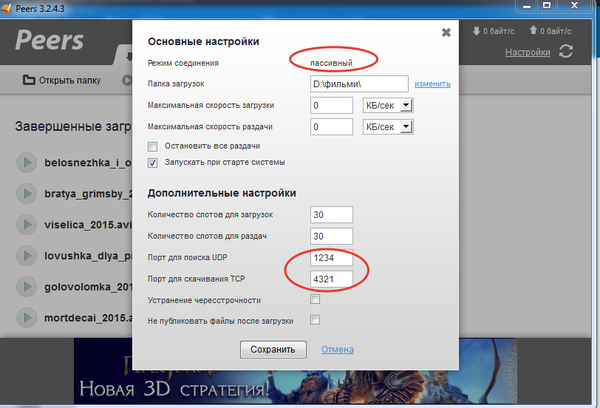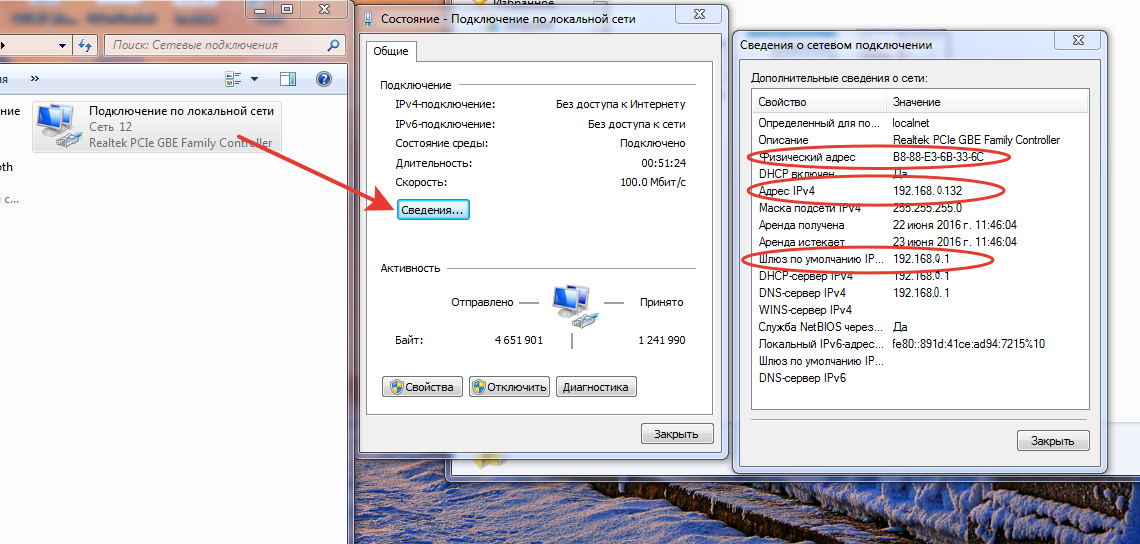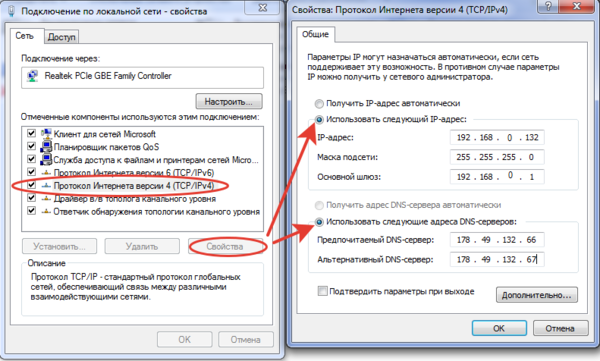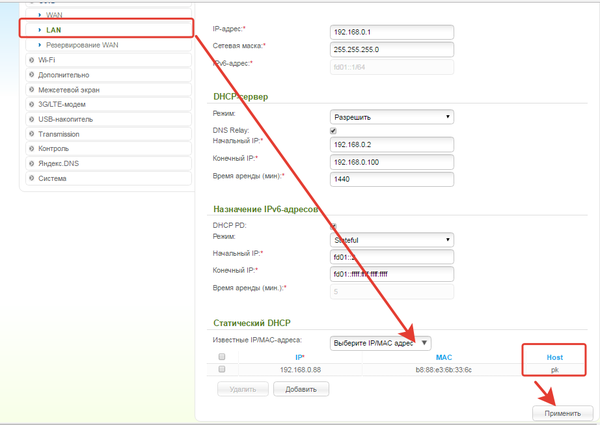Пробрасываем порты на DIR-850L
Проброс портов надо делать, что бы не было проблем с закачкой/раздачей в торренте, в peers-e, в серверах игр и т.д. Пробросив порт мы, тем самым, говорим файерволу (встроенная защита в роутере), что С этого и НА этот порт можно пропускать/принимать UPD и TCP пакеты, иначе защита будет их блокировать. И тогда, либо скорость будет очень низкой, либо вообще качаться не будет. Роутер - это NAT-файерволл. И снаружи мы видим один комп (это и есть роутер) , чего бы у нас там за роутером не происходило.
В сети есть 65535 портов. Некоторые из них (первые 1024) - служебные; остальные - можно использовать свободно. Когда мы приоткрываем дверь изнутри наружу, роутер открывает TCP-соединение (выделяя порт для этого) и ретранслирует то, что мы просили, тому, у кого мы просили. А вот когда нужно снаружи присоединиться к компу? Снаружи ведь виден только роутер! Мы говорим ему: "всё, что приходит на порт N, перенаправляй на внутренний комп M". Это и называется "проброс порта". Теперь снаружи это выглядит, будто этот комп открыл порт и с этим портом можно взаимодействовать, а изнутри - сообщения на этот порт перенаправляются куда надо. А теперь внимание: соединение peer-to-peer. Мы хотим два компа соединить, каждый из них спрятан за роутером, т. е. каждый из них видит роутер другого. Хотя бы один из них должен "пробросить" порт, тогда второй сможет к этому порту обращаться, устанавливать соединение.. . А уже при наличии установленного соединения - можно передавать информацию.
В большинстве моделях маршрутизаторах есть функция UPnP, предназначена она для автоматического проброса портов для приложений, серверов и т.д, данная программа автоматически распознает какой порт "слушает" приложение, тем самым не дает фаерволу ограничить доступ до него. При корректной работе данной функции, все приложения на пк или на других девайсах, в локальной сети, работают в активном режиме. В D-link она включается вот так:
Если все таки не помогло, переходим к ручному пробросу портов. При ручном пробросе портов необходимо помнить несколько правил:
- Зарезервировать ip адрес в локальной сети на пк, STB или другом устройстве, на котором установлено приложение (прописать статический ip)
- Зарезервировать ip под определенное устройство в локальной сети на роутере, для которого хотим пробросить порт (прописать статический ip)
- Пробросить порт, который выдало нам приложение (смотрим его в приложении), прописав зарезервированный ip адрес.
Таков общий принцип настройки проброса портов, рассмотрим на примере нескольких приложений:
Пример с пассивным режимом в файлообменной сети Peers на ПК, открываем настройки, а там пассивный режим
Заходим в настройки сетевой карты (если по кабелю), wi-fi адаптера если по Вай-Фаю.
Центр управления сетями и общим доступом - в окне слева "изменение параметров адаптера" - сначала заходим в "состояние", смотрим какой ip присвоен нашему пк автоматически. Здесь также можно посмотреть MAC-адрес(физический адрес) пк, ДНС-сы и ip-адрес маршрутизатора (шлюз по умолчанию).
Далее заходим в свойства сетевого подключения - протокол интернета v.4 - свойства - прописываем ip присвоенный нам автоматически на рисунке выше + наши ДНС.
Далее заходим в настройки маршрутизатора, резервируем ip-адрес под наш пк или другое устройство в нашей сети. Вкладка "сеть -> lan -> выбрать известный маршрутизатору мас-адрес* с выданным этому устройству ip -> указываем название Хоста (например PK) -> добавить -> применить." Ip адрес зарезервирован под определенное устройство.
известный маршрутизатору мас-адрес* - это физический адрес любого устройства в сети, на пк можно определить в настройках сетевой карты как на рисунке выше.
Все готово, теперь пробрасываем порт. Заходим во вкладку "Межсетевой экран - Виртуальные серверы - жмем кнопку Добавить". Напротив "Имя" пишем для какого сервера используется проброс портов, чтобы не запутаться. В поле "интерфейс" - оставить как есть, т.е "ВСЕ". Поле "Протокол" выбираем "TCP/UDP" (можно и раздельно, тогда придется пробрасывать 2 порта отдельно для TCP и UDP пакетов). В полях "Внешний порт (начальный)/(конечный)" прописываем порты от наименьшего к наибольшему. Для приложения Peers, в данном примере, прописываем начальный порт 1234, конечный 4321. С внутренними портами аналогично.